
【Android】Google Play ストアが開かない・使えない!そんなときの対処法11選を紹介
Androidスマホのユーザーには欠かせないアプリであるGoogle Play ストア。
ですが、たまに「Google Play ストアが開かなくなった!」という声を聞くことがあります。
そうなると新たなアプリのダウンロードができないだけでなく、普段使っているアプリのアップデートもできなくなって、アプリ自体の動作がおかしくなってしまう可能性があります。
この記事では、急にGoogle Play ストアが開かなくなってしまって困っている方に、その原因と、対処法11選をご紹介します!
Androidの機種によっては操作方法が異なる場合があるので注意してください。
Contents[OPEN]
- 1【Android】Google Play ストアが開かない原因
- 1.1アプリが無効になっている
- 1.2通信環境が悪い
- 1.3Google Play ストアのキャッシュやデータが溜まっている
- 1.4スマホの空きストレージが残り少ない
- 1.5Google Play開発者サービスが不具合を起こしている
- 1.6SDカードの設置ミス
- 1.7Google Play ストア自体の不具合
- 2【Android】Google Play ストアが開かないときの対処法
- 2.1端末を再起動する
- 2.2通信環境を改善する
- 2.3SDカードを再セットする
- 2.4アプリを有効にする
- 2.5Google Play ストア以外のアプリを終了する
- 2.6OSのアップデートを確認する
- 2.7アプリのアップデートのアンインストール
- 2.8アプリのキャッシュとデータを削除する
- 2.9Google Play開発者サービスのキャッシュとデータを削除する
- 2.10ダウンロードマネージャーからキャッシュとデータを削除する
- 2.11空きストレージを増やす
- 3Google Play ストアで楽しみが広がる
【Android】Google Play ストアが開かない原因
普段当たり前に使っていたGoogle Play ストアが急に開かなくなると、つい焦ってしまい、あちこちのボタンを押してしまいがちです。
ですが、わからないまま操作をすると、本来は触らなくてもいい部分まで操作してしまうかもしれません。結果、関係ない部分にまで不具合が発生する可能性もあります。
そうならないよう、まずは開かなくなった原因を考えていきます。
アプリが無効になっている
そもそも、Google Play ストアのアプリが無効になってはいないか確認してみましょう。
「設定」ボタンをタップして「アプリと通知」をタップします。
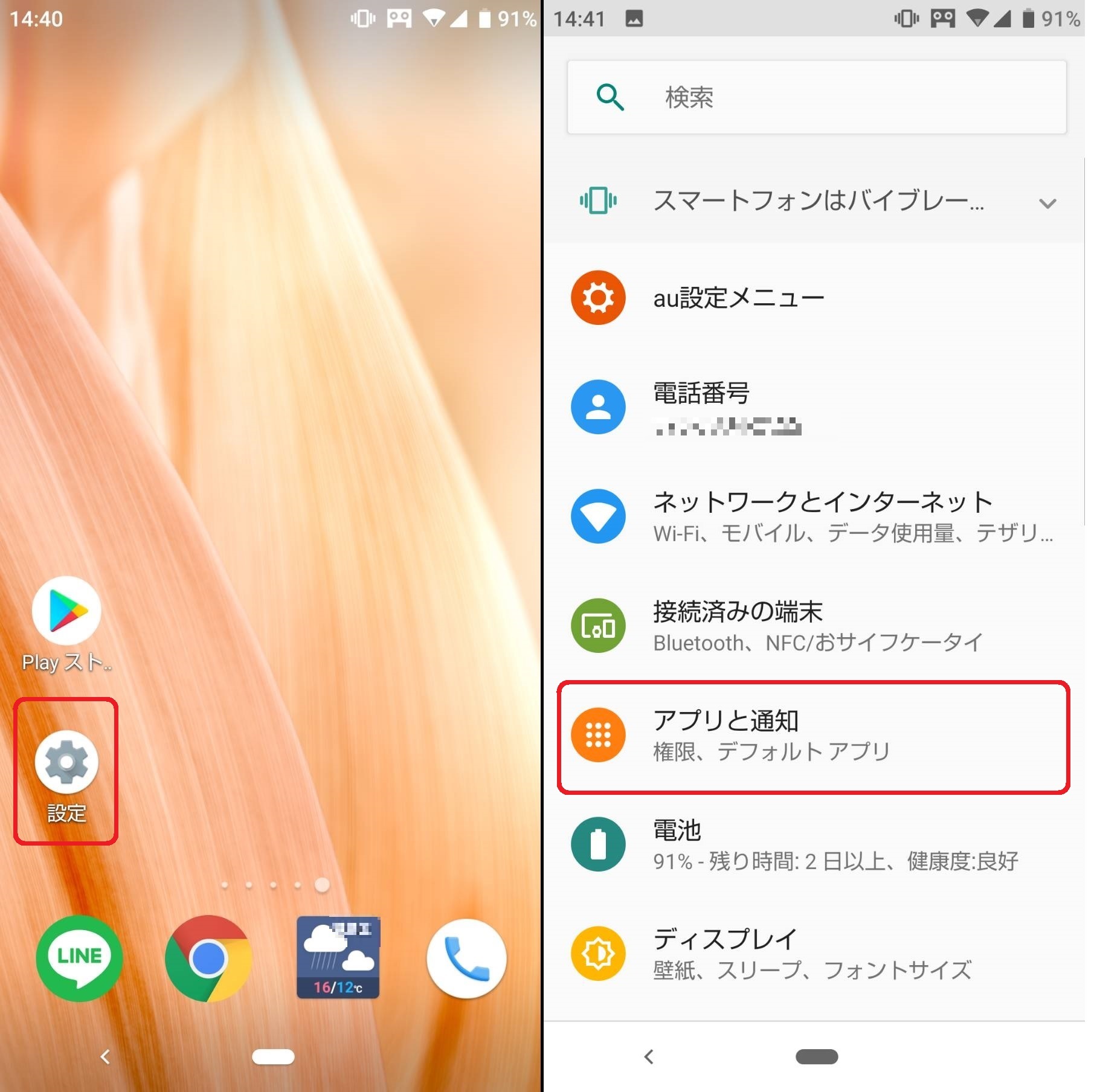
表示されたアプリの中から「Google Play ストア」を探してタップします。
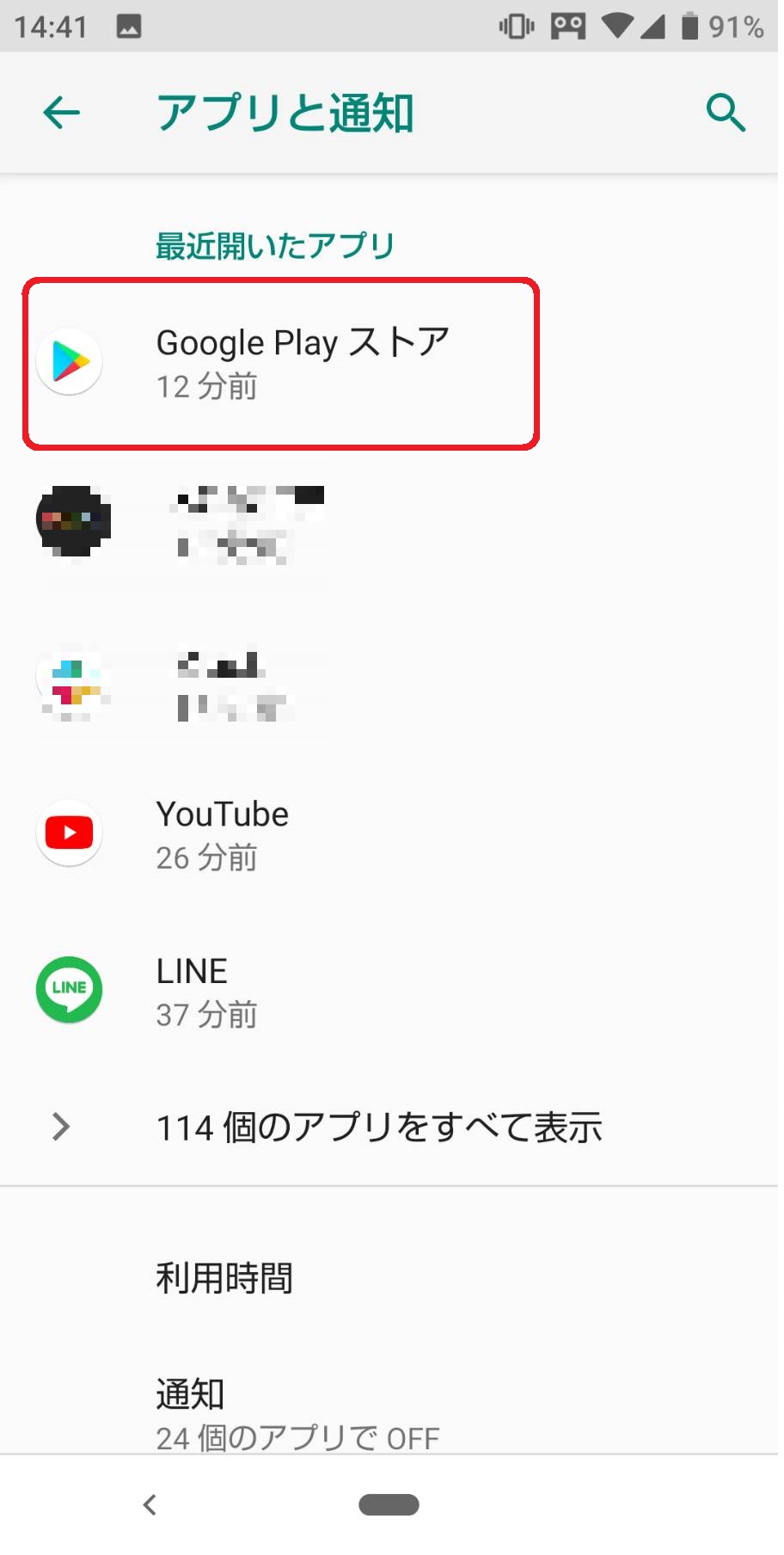
「無効にする」と表示されている場合は、「アプリは有効な状態である」ということなので、操作は不要です。
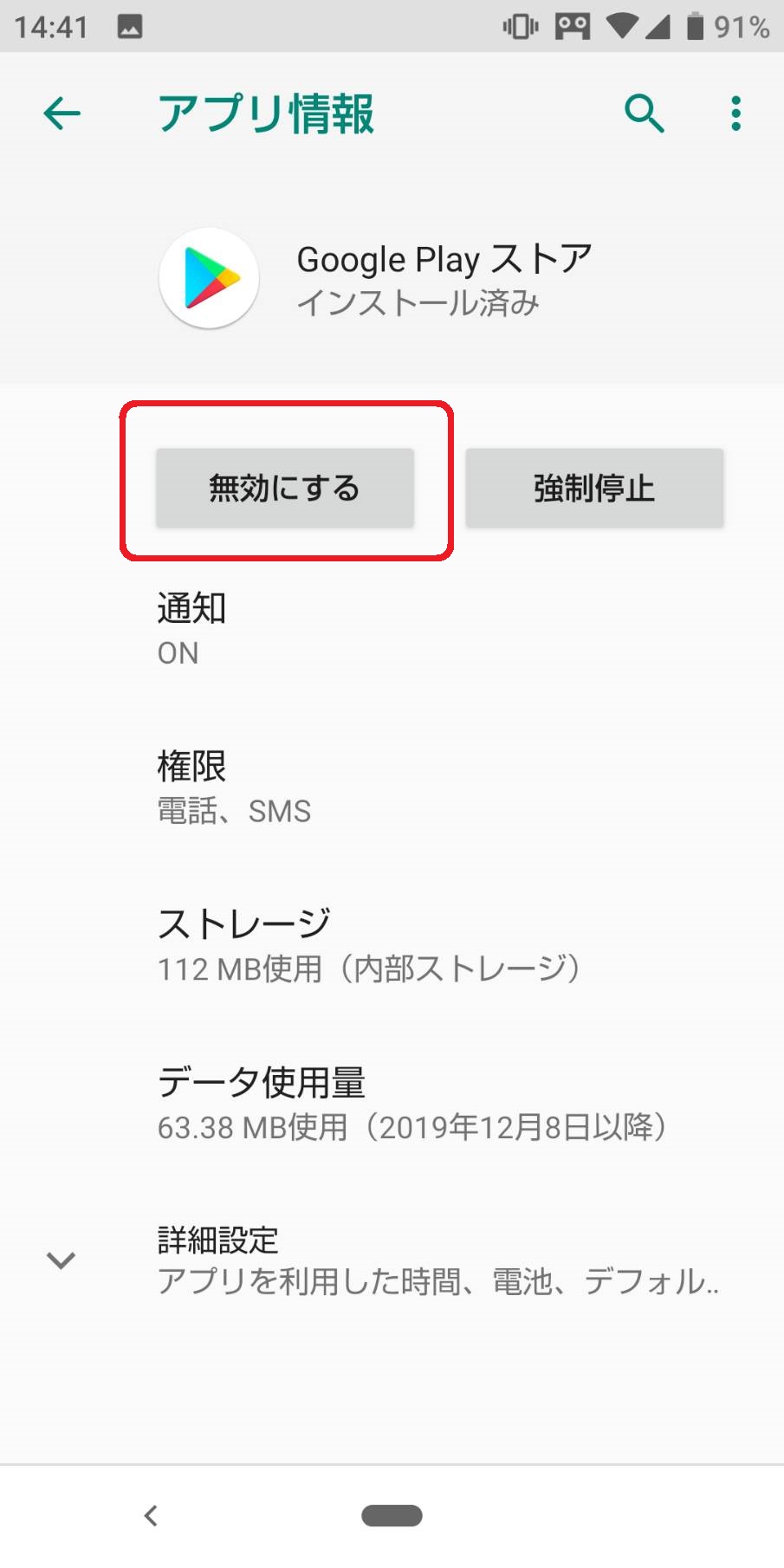
通信環境が悪い
Google Play ストア以外でも、アプリが作動するためにデータ通信を必要とするものは多数あります。
電車の中やモバイル通信が不安定な場所だと、知らないうちに通信が途切れていた、ということもあり得ないとは言えません。
Google Play ストアのキャッシュやデータが溜まっている
一度見たページを一時保存する「キャッシュ」機能。よく見るページがすぐに表示されるのでとても便利ですが、キャッシュが溜まりすぎると、スマホの動作が遅くなってしまいます。
「キャッシュなんて気にしたことない」という方もいるかもしれませんが、特に不具合がなくても定期的にキャッシュは削除するようにした方がいいですよ。
一方、アプリのデータは、あなたのスマホの設定に関する部分でもあります。
キャッシュほど手軽な気持ちで削除をしてしまうと、予想していなかった部分に影響が出てしまうかもしれないので、データの削除は慎重に行う必要があります。
スマホの空きストレージが残り少ない
もしもアプリのダウンロード中にGoogle Play ストアの動きがおかしくなったとしたら、あなたがダウンロードしていたアプリが、あなたのスマホの空きストレージ(容量)に対して、データが大きすぎるのかもしれません。
データ量が極端に大きいとスマホが残容量不足と判断してダウンロードを停止し、Google Play ストア自体が動作を止めてしまうことがあるようです。